Win10Intel核显控制面板怎么打开?在Win10电脑中,Intel核显控制面板是特别实用的工具,它能够让用户对显卡进行定制设置,从而提升画质和性能。但是,有些用户不知道在Win10电脑上打开Intel核显控制面板的方法,下面小编就给大家介绍Intel核显控制面板打开位置,帮助用户快速打开Win10Intel核显控制面板吧。
具体打开方法如下:
1. 右键桌面空白处,就能打开Intel核显控制面板了。
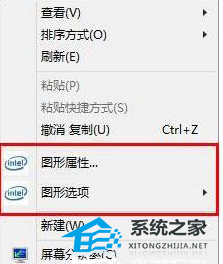
2. 如果没有,就打开“屏幕分辨率”选项。
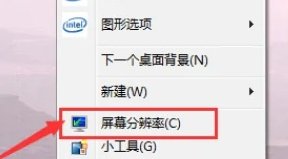
3. 点开右上角“英特尔核芯显卡控制面板”。
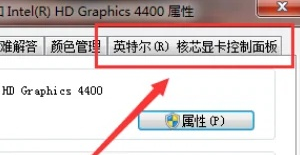
4. 点击其中的“图形属性”就可以打开了。
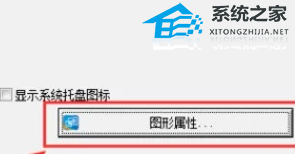
以上就是系统之家小编为你带来的关于“Win10Intel核显控制面板怎么打开”的全部内容了,希望可以解决你的问题,感谢您的阅读,更多精彩内容请关注系统之家官网。

 时间 2024-07-12 08:00:02
时间 2024-07-12 08:00:02 作者 admin
作者 admin 来源
来源 



